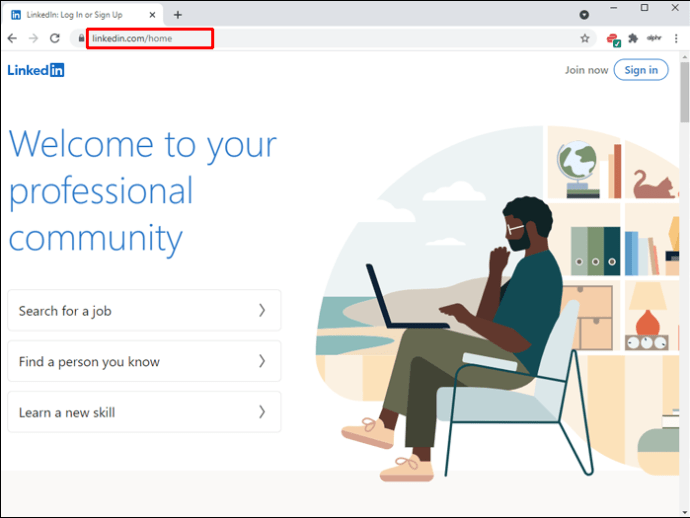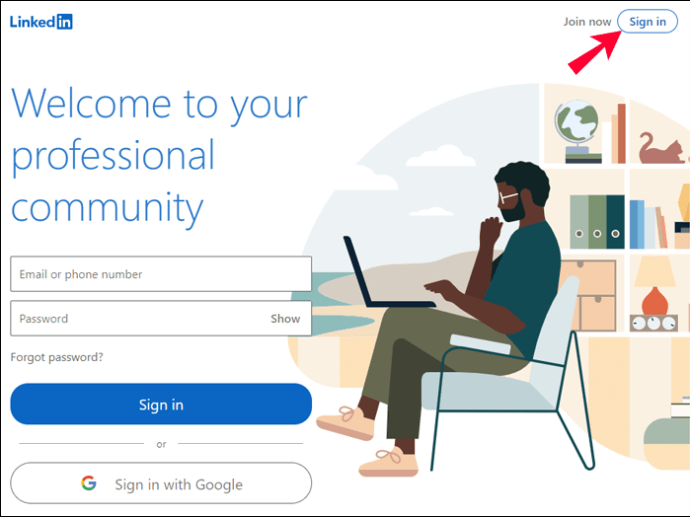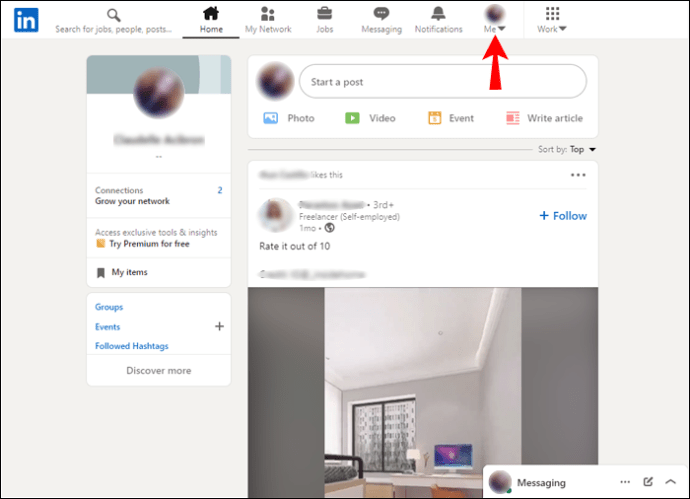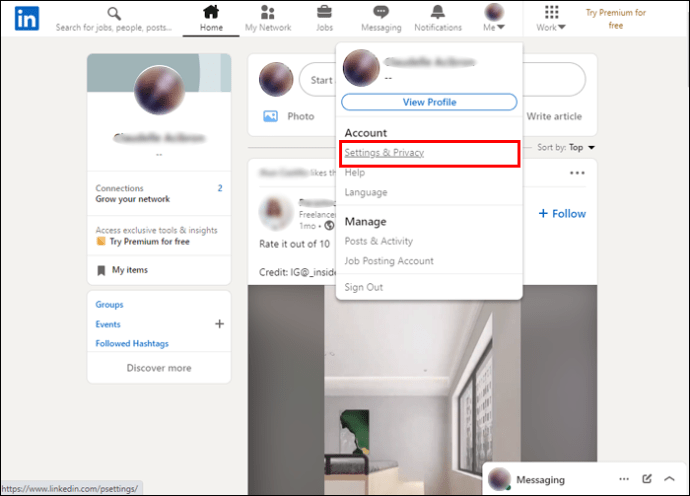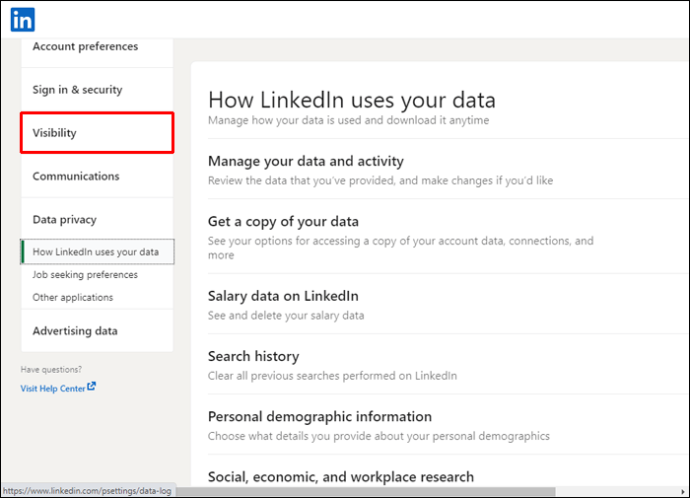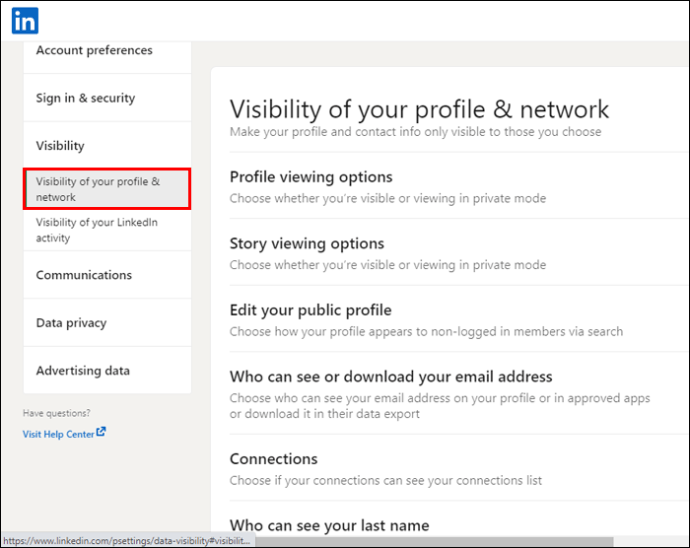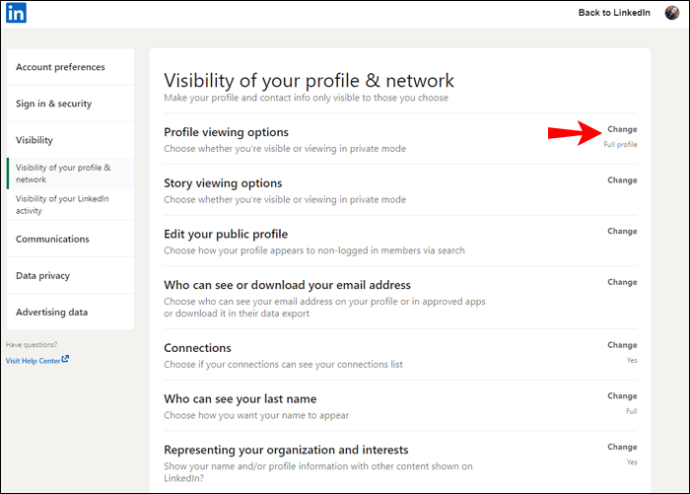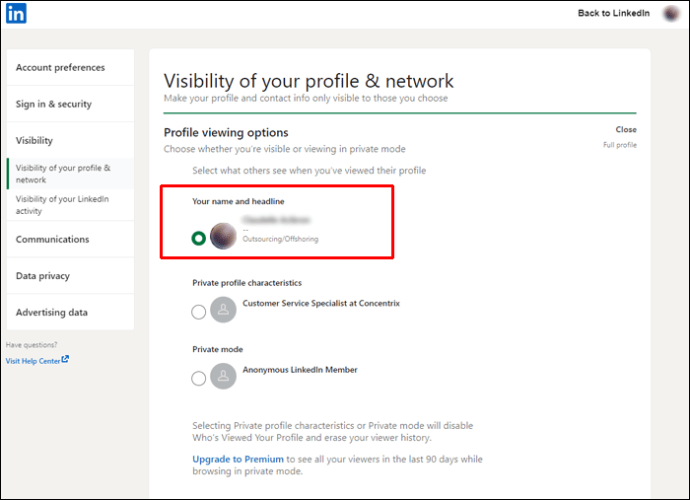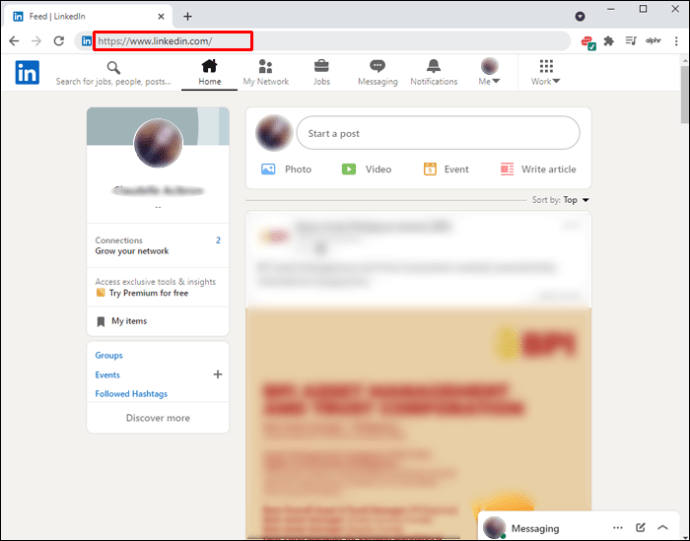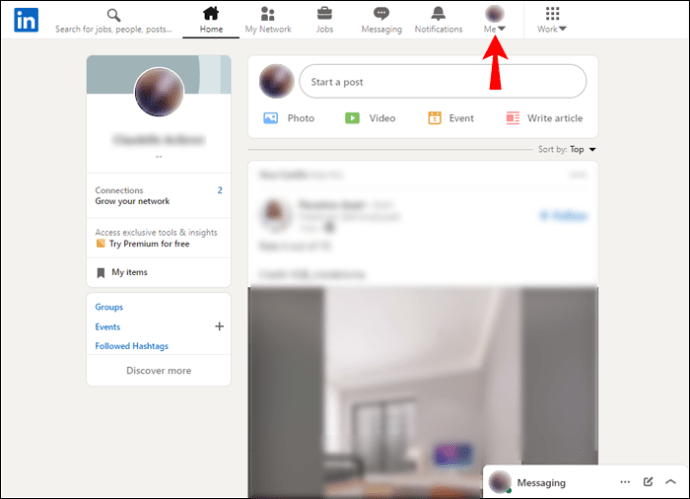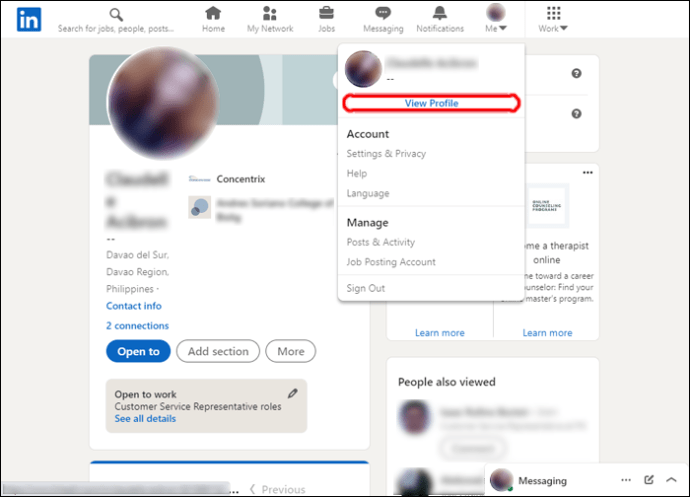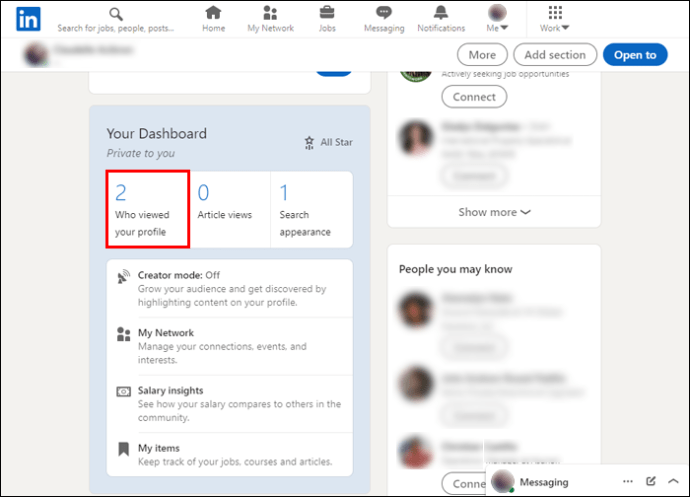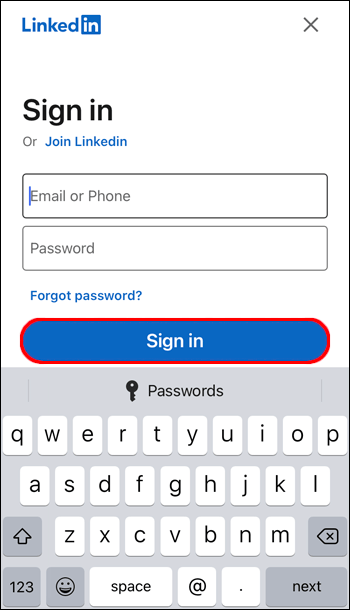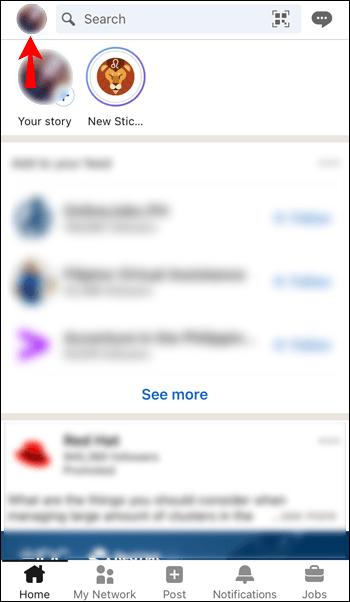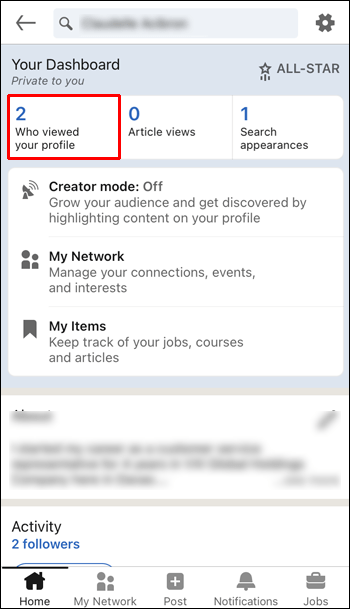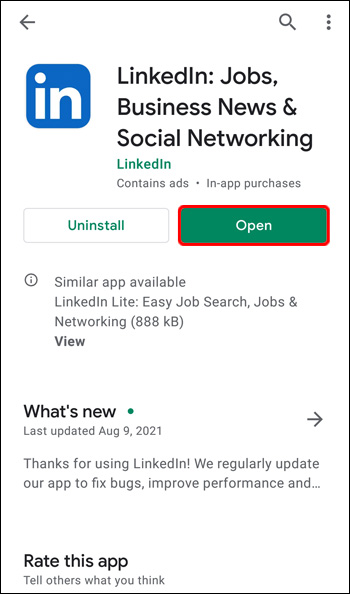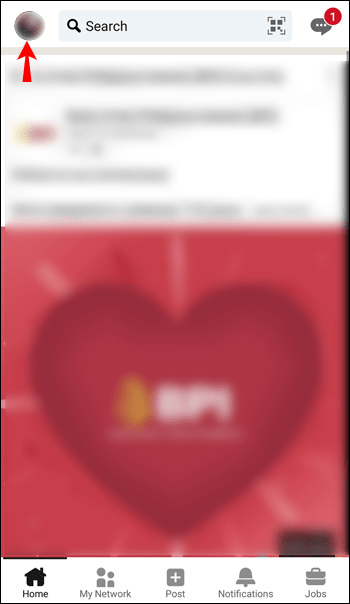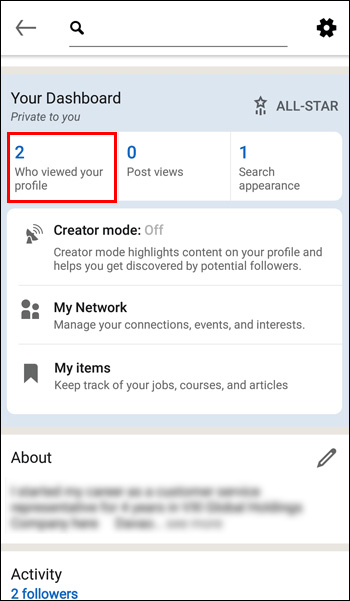Функція «Хто переглядав ваш профіль» у LinkedIn може бути корисним інструментом, оскільки вона дозволяє вам побачити список людей, які відвідували ваш профіль за останні 90 днів. Ця функція, доступна як для базових, так і для Premium облікових записів LinkedIn, може допомогти вам встановити корисні з’єднання. Однак, якщо у вас є обліковий запис Premium, ви отримаєте більш детальне уявлення про свою аудиторію.
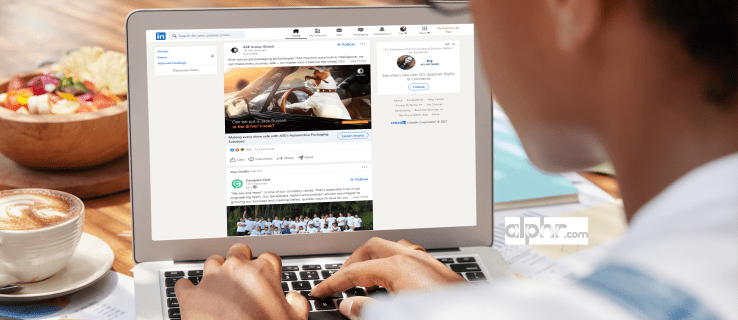
У цьому посібнику ми покажемо вам, як побачити, хто переглядав ваш профіль у LinkedIn на різних пристроях. Ми також розглянемо деякі поширені запитання щодо цієї функції LinkedIn.
Як побачити, хто переглядав ваш профіль LinkedIn з ПК
Функція LinkedIn «Хто переглядав ваш профіль» технічно доступна в облікових записах LinkedIn як Basic, так і Premium. Однак є пара відмінностей.
Що стосується базового безкоштовного облікового запису LinkedIn, ви можете побачити, хто переглядав ваш профіль, лише якщо ви дозволите іншим учасникам LinkedIn бачити ваш обліковий запис під час перегляду їх профілю. Це робиться шляхом налаштування приватного та напівприватного режимів, які ви можете встановити, перейшовши до «Параметри перегляду профілю». Іншими словами, якщо ви використовуєте приватний режим на LinkedIn, ви не зможете використовувати функцію «Хто переглядав ваш профіль».
Однак, якщо у вас є обліковий запис Premium LinkedIn, ви зможете використовувати цю функцію, навіть якщо ви перебуваєте в приватному режимі.
Щоб налаштувати параметри перегляду профілю, щоб відображати ваше ім’я та заголовок, коли ви відвідуєте інші профілі на LinkedIn, виконайте наведені нижче дії.
- Відвідайте LinkedIn у своєму браузері.
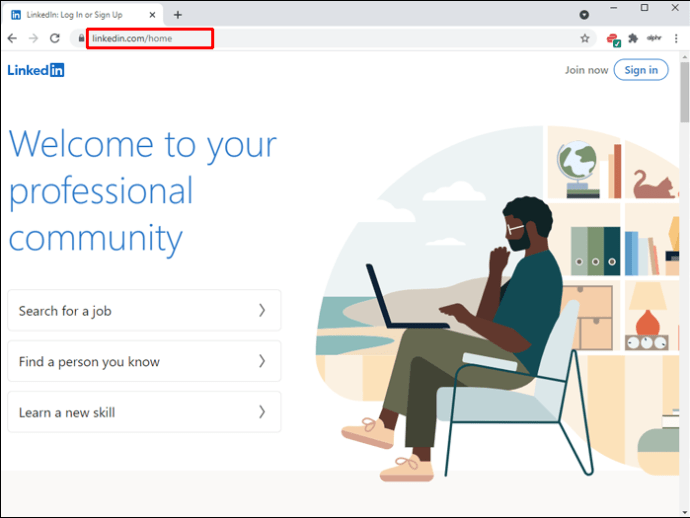
- Увійдіть, якщо ви ще цього не зробили.
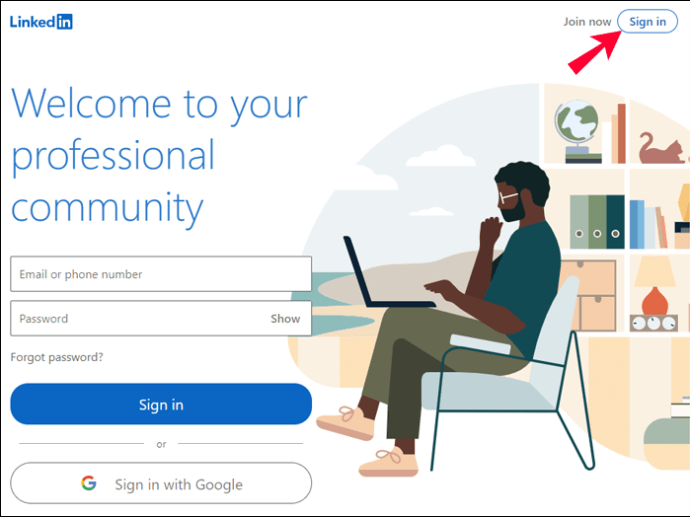
- Натисніть на зображення свого профілю у верхньому правому куті екрана.
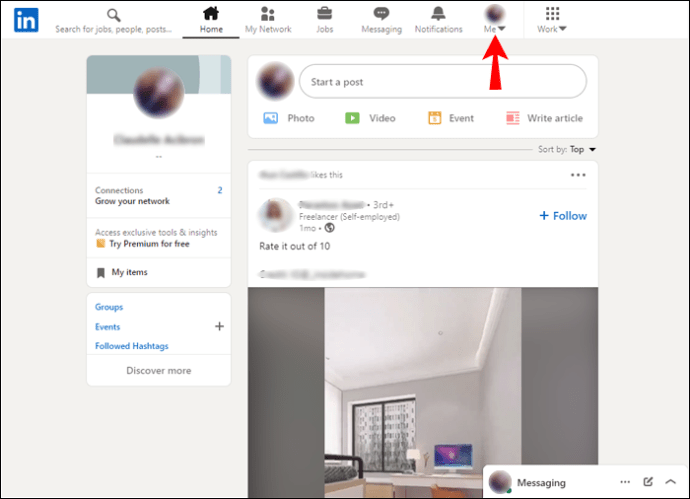
- Виберіть «Налаштування та конфіденційність» у спадному меню.
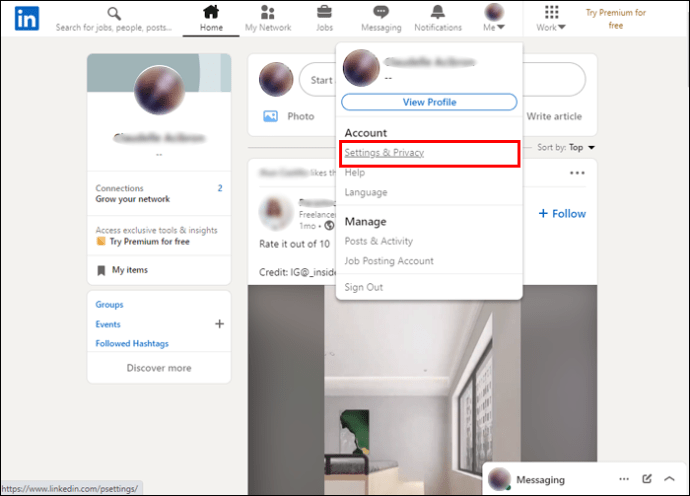
- Перейдіть до «Видимість» на лівій бічній панелі на новій сторінці.
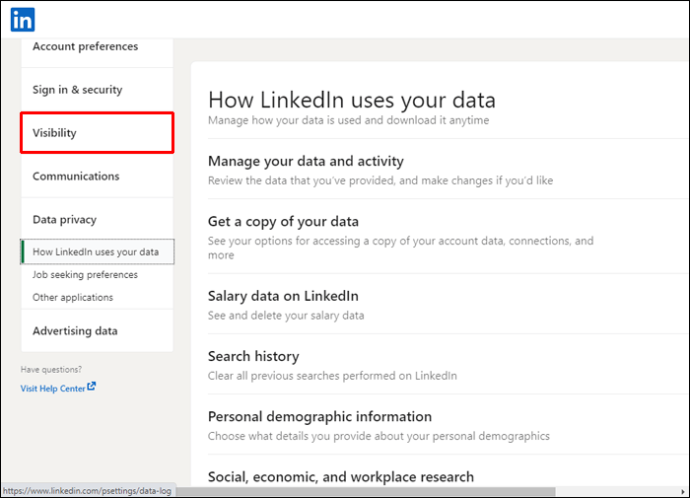
- Перейдіть до «Видимість вашого профілю та мережі» прямо на вкладці «Видимість».
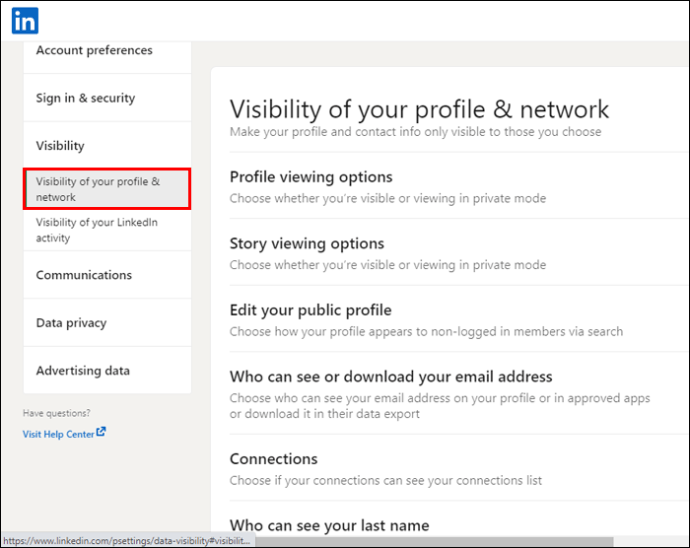
- Біля «Параметри перегляду профілю» натисніть «Змінити».
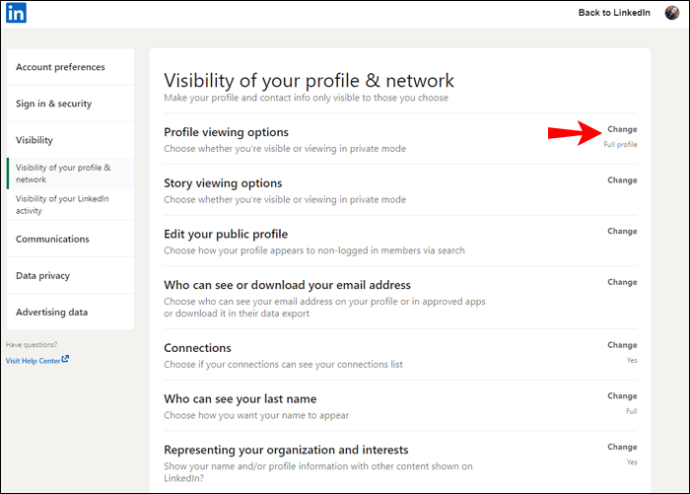
- Виберіть «Ваше ім’я та заголовок».
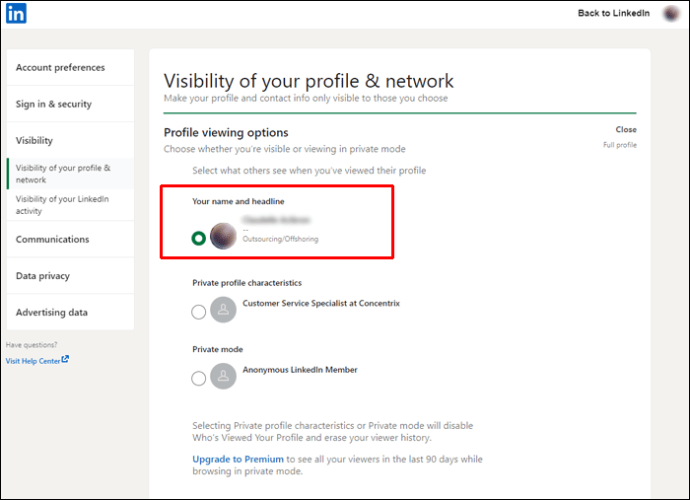
Зміни у вашому обліковому записі будуть збережені автоматично. Тепер, коли ви дозволили іншим бачити ваше ім’я, коли ви бачите їхній профіль, ви також зможете побачити, хто переглядав ваш профіль.
Ось як це робиться на ПК:
- Відкрийте LinkedIn у своєму браузері та увійдіть у свій обліковий запис.
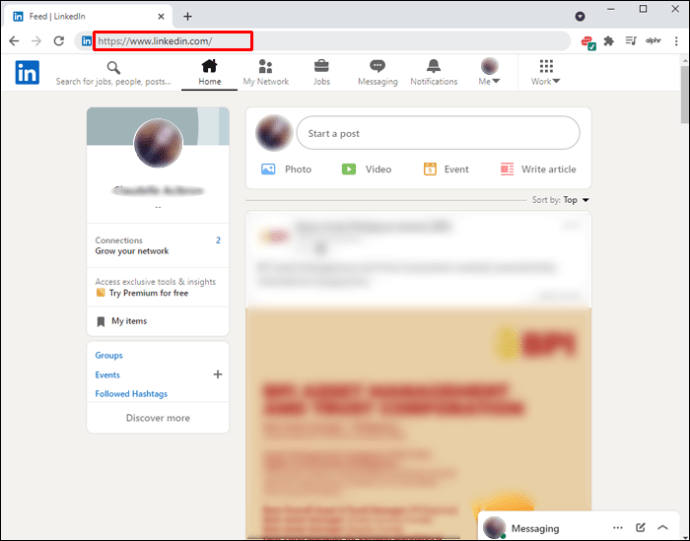
- Натисніть «Я» під зображенням профілю у верхньому правому куті екрана.
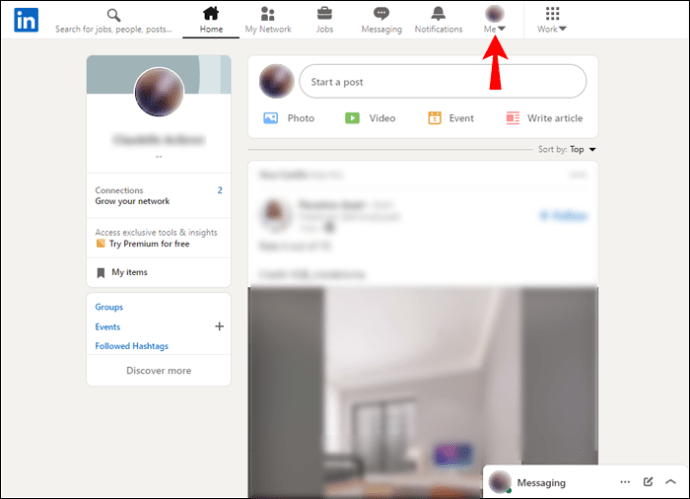
- Виберіть кнопку «Переглянути профіль» у спадному меню.
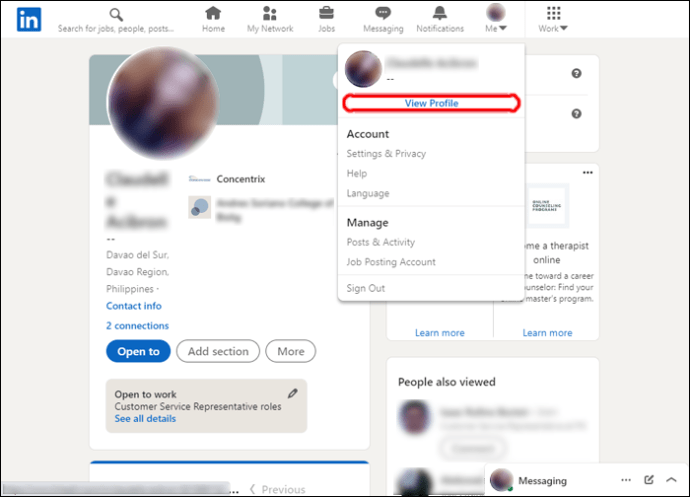
- Перейдіть до параметра «Хто переглядав ваш профіль» під зображенням профілю зліва.
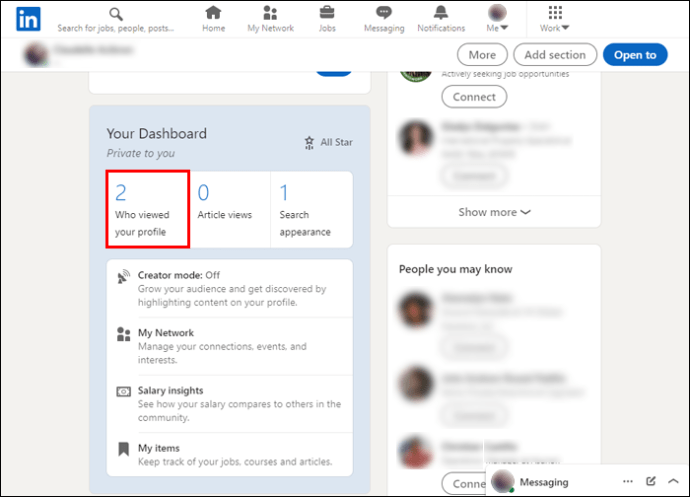
Ви також можете отримати доступ до цієї опції безпосередньо з інформаційної панелі. Він буде на лівій бічній панелі, під вашим зображенням профілю та вашим іменем.
Навіть якщо ви не налаштували параметр перегляду профілю для відображення вашого імені, ви зможете побачити кількість людей, які відвідали ваш профіль за останні сім днів. Коли ви перейдете на сторінку Хто переглядав ваш профіль, LinkedIn запропонує вам вимкнути приватний режим.
Як згадувалося раніше, якщо у вас є обліковий запис Premium, ви матимете уявлення про набагато більше інформації. Щотижня ви бачитимете тенденції та статистику своїх глядачів. На графіку також буде показано збільшення чи зменшення у відсотках кількості глядачів у порівнянні з минулим тижнем.
Як побачити, хто переглядав ваш профіль LinkedIn у додатку iPhone
Ви також можете побачити, хто переглядав ваш профіль, безпосередньо в додатку LinkedIn. Ось як це зробити на iPhone:
- Відкрийте програму LinkedIn на своєму iPhone.

- Увійдіть, якщо ви ще цього не зробили.
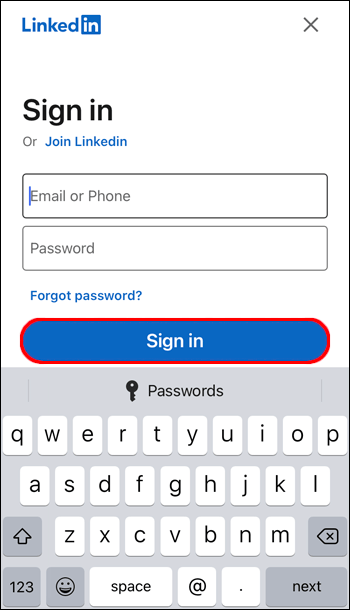
- Торкніться зображення профілю у верхньому лівому куті програми.
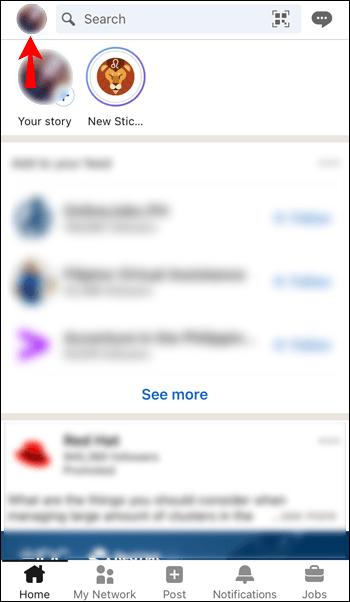
- Перейдіть до функції «Хто переглядав ваш профіль» у меню.
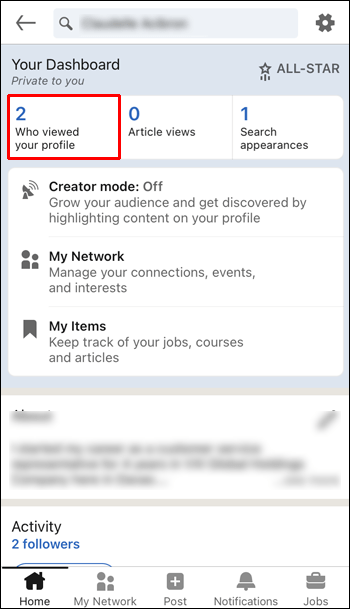
Це все. Ви також можете знайти цю функцію у своєму профілі LinkedIn, безпосередньо під зображенням профілю та основною інформацією.
Пам’ятайте, що якщо ваш профіль не переглядав жодного разу за останні 90 днів, параметр «Хто переглядав ваш профіль» там не буде.
Як побачити, хто переглядав ваш профіль LinkedIn з пристрою Android
Щоб побачити, хто переглядав ваш профіль LinkedIn у програмі для Android, виконайте наведені нижче дії.
- Запустіть програму LinkedIn на своєму пристрої Android.
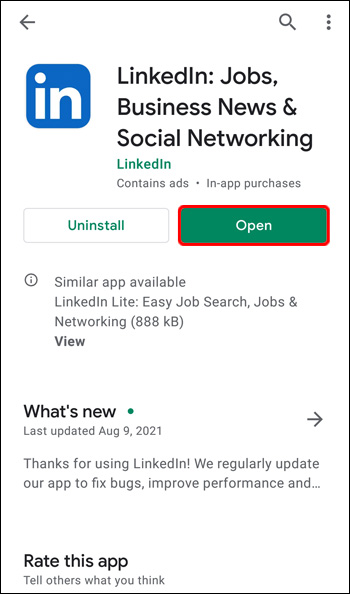
- Увійдіть у свій обліковий запис.
- Торкніться зображення профілю у верхньому правому куті екрана.
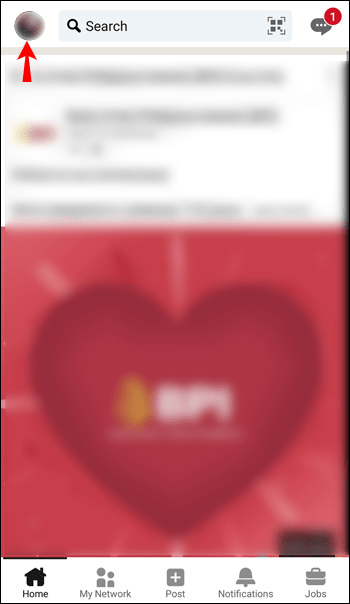
- Виберіть у меню «Хто переглядав ваш профіль».
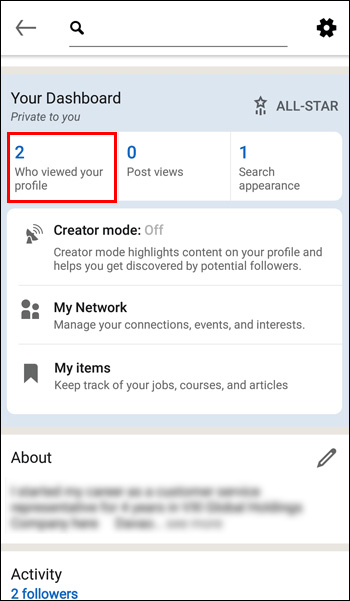
Якщо у вас є обліковий запис Premium LinkedIn, ви також зможете гортати по вкладках, які відображатимуть статистику глядача. Наприклад, графіки показують вам назви посад і компанії, пов’язані з вашими глядачами, а також те, де саме вони знайшли ваш профіль.
Додаткові поширені запитання
Чи можна побачити, хто переглядав мій профіль у приватному режимі?
Чи можете ви бачити, хто переглядав ваш профіль, коли ви перебуваєте в приватному режимі, залежить від типу вашого профілю. Якщо у вас є базовий профіль LinkedIn, ви не зможете побачити, хто переглядав ваш профіль, коли ви перебуваєте в приватному або напівприватному режимі. З іншого боку, це можливо для користувачів Premium.
Якщо ви є глядачем Premium в приватному режимі, коли ви відвідуєте чийсь профіль LinkedIn, він отримає сповіщення про те, що анонімний учасник LinkedIn відвідав його профіль. Однак якщо ви перебуваєте в напівприватному режимі, люди, чиї профілі ви відвідали, зможуть побачити вашу посаду або назву компанії, пов’язаної з вашим обліковим записом.
Чому я не бачу всіх, хто переглядав мій профіль?
Наявність облікового запису Premium LinkedIn дає змогу бачити, хто переглядав ваш профіль, навіть якщо ви перебуваєте в приватному режимі. Однак, якщо особа, яка переглянула ваш профіль, також перебуває в приватному режимі, ви не зможете побачити його інформацію. Ось як LinkedIn захищає конфіденційність тих, хто бажає переглядати приватно.
Дізнайтеся, хто відвідував ваш профіль LinkedIn
Може бути дуже корисно дізнатися, хто переглядав ваш профіль на LinkedIn. Це допоможе вам отримати уявлення про видимість вашого профілю та вашу аудиторію. Незалежно від того, чи є у вас базовий або преміальний обліковий запис, ви зможете використовувати функцію «Хто переглядав ваш профіль» у LinkedIn.
Ви коли-небудь намагалися побачити, хто переглядав ваш профіль LinkedIn? Чи виконували ви ті самі кроки з цього посібника? Дайте нам знати в розділі коментарів нижче.